LINE今(6/8)日宣布,LINE視訊通話中的新功能「LINE會議室」於今日上午10點開始陸續在台灣釋出,適用於LINE iOS、Android,與電腦版,最大特色就是不需先有群組,只要手機與電腦安裝有LINE應用程式,就能透過連結就能邀請對方加入會議。此外,視訊會議進行時,也會產生一個即時的會議聊天室,方便與會者可以進行文字討論,或傳送圖片與檔案。「LINE會議室」的使用介面,與大家所熟悉的LINE視訊通話並無太大差異,相信大小朋友都能立刻上手。
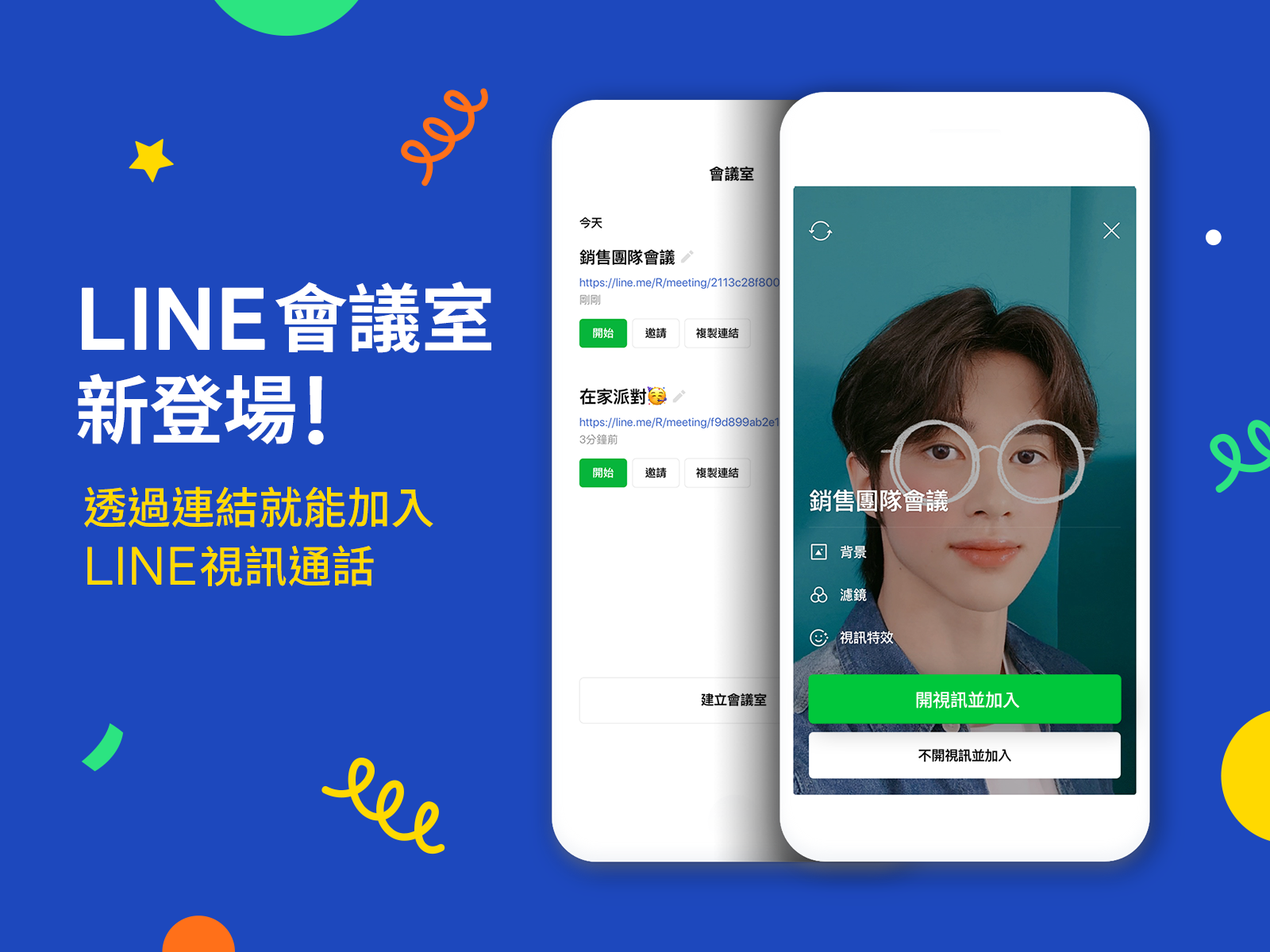
超方便!不想建立群組、又需要多人視訊時,就給對方「LINE會議室」的連結吧!
大家所熟悉的LINE多人視訊通話,前提是需要先有一個群組,或是拉一個多人聊天室。現在,LINE在現有視訊通話功能中,新增了「LINE會議室」功能,介面跟大家熟悉的視訊通話一樣,但開放可透過連結加入會議,能適用更多樣的使用情境,像是可以把連結放在行事曆中,一起發出會議通知給對方。同一個會議連結最長可以使用90天,適用長期固定會議(例如每週一固定的業務會議)。
此外,會議進行時,配備有一個即時的會議聊天室,可以一邊打字或傳檔案。這個即時的會議聊天室 只會出現於「有人點選會議連結進來時」,當最後一個人離開視訊會議,會議會自動結束,同時這個即時的會議聊天室也會自動消失並清除所有內容(包括記事本),因此,建議會議發起者可以最後一個離開視訊,並視需要另存即時的會議聊天室 中的討論內容(例如利用LINE的長截圖功能或是Keep)。
同時,LINE視訊通話原本就有的實用功能,像是分享螢幕畫面(可以方便投影會議簡報)、模糊背景或替換自己喜歡的虛擬背景、可愛的濾鏡與特效等,使用LINE會議室進行視訊時也都能使用,非常便利!
簡單3步驟,馬上建立一個「LINE會議室」體驗看看!
建立一個LINE會議室的連結非常簡單,手機版本在LINE中的「聊天」頁面右上角,會看到新增的攝影機小圖示(在原本視訊通話的電話小圖示旁邊),點選下去後,設定完會議名稱後就可馬上得到會議連結,接著就能把連結LINE給對方,或是加到行事曆上。同樣的,在LINE電腦版上的主選單也會看到新增LINE會議室圖示,一樣點下去後就能直接建立會議。
LINE會議室使用介紹請詳見LINE官方部落格:https://official-blog-tw.line.me/archives/9991380.html
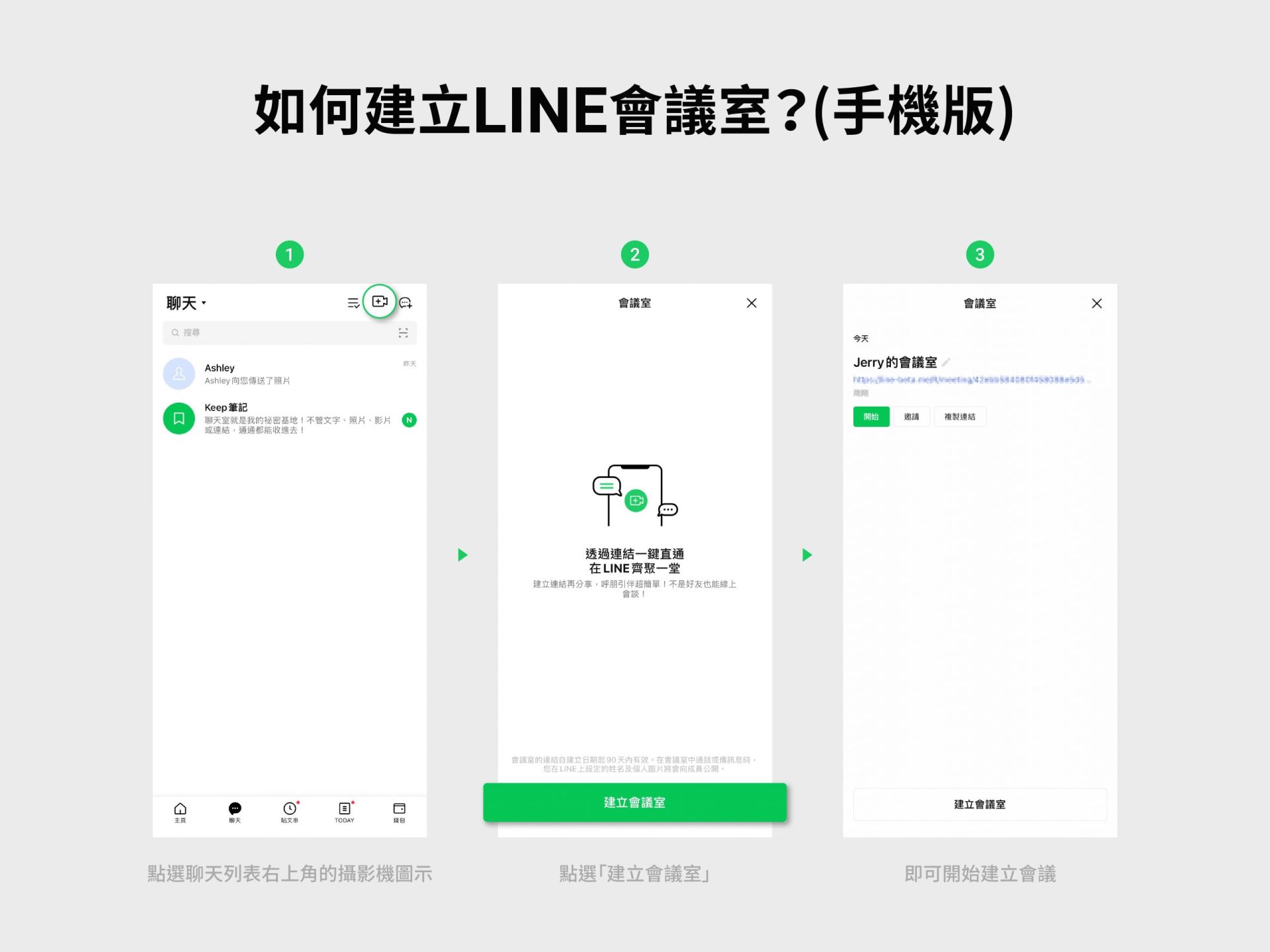


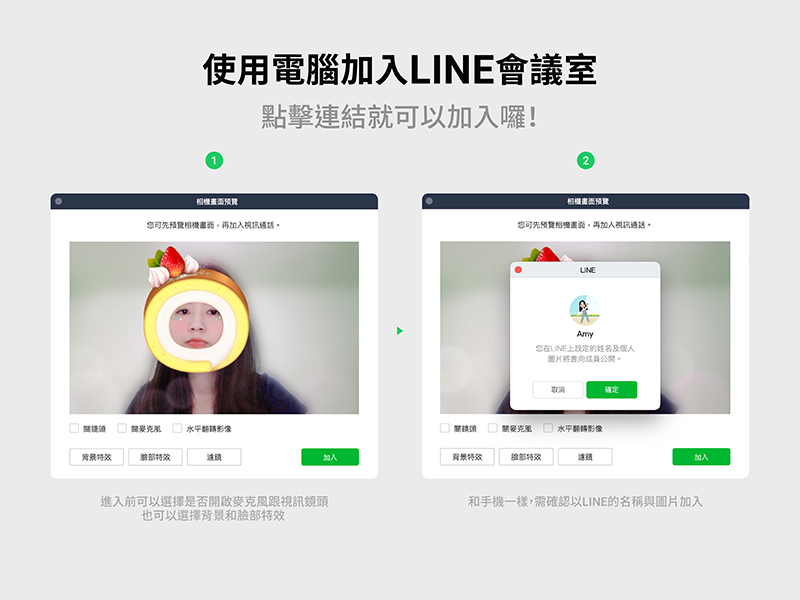
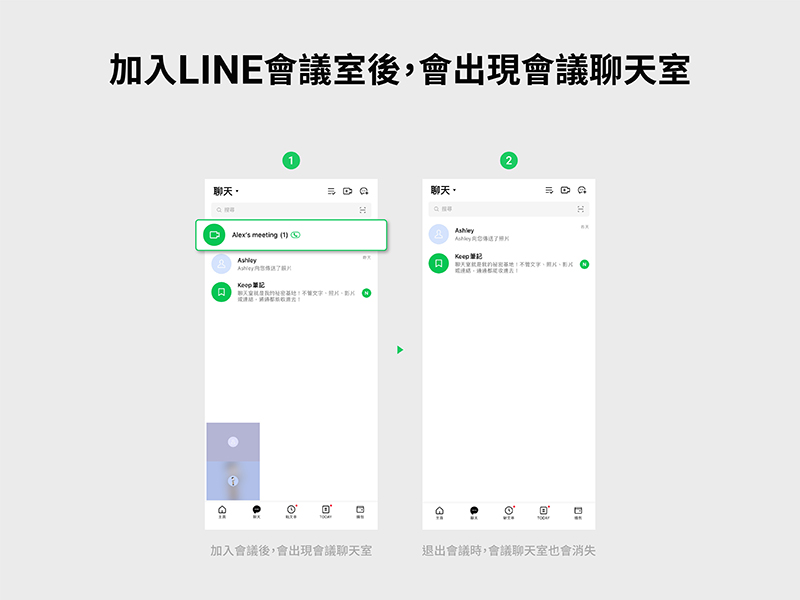
- 搭載徠卡相機的SHARP AQUOS R9手機預購活動開跑 - 2024 年 7 月 27 日
- Xiaomi 手環 9升級霧面金屬登台!新增雙燈檢測系統準確再提升 - 2024 年 7 月 26 日
- 小米首款小摺疊手機Xiaomi MIX Flip 售價免三萬! - 2024 年 7 月 26 日
